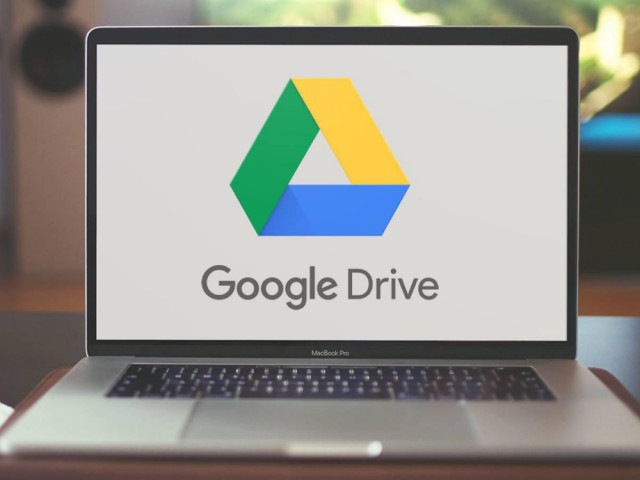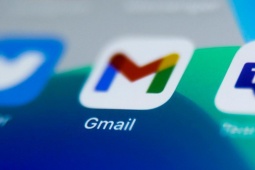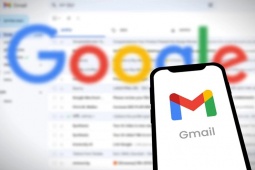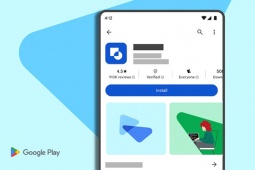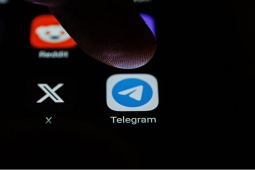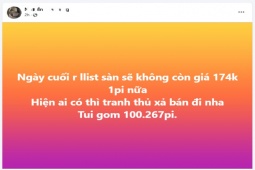Cách mang sắc màu cho các thư mục trên Google Drive
Nếu bạn đang cảm thấy nhàm chán với những thư mục hiển toàn màu xám quen thuộc của Google Drive, hãy áp dụng mẹo nhỏ sau để thay đổi chúng.
Google Drive hiện đang là một công cụ đắc lực trong việc lưu trữ và chia sẻ dữ liệu trên đám mây. Nhưng việc số lượng dữ liệu ngày càng tăng cao và bạn không phân loại các thư mục một cách hợp lý sẽ gây nên lộn xộn cũng như khó tìm kiếm dữ liệu khi cần.
Để giữ cho Google Drive trông ngăn nắp hơn, giải pháp hữu hiệu là chỉ định màu sắc cho các thư mục.
Cách chỉ định màu sắc cho thư mục Google Drive
Để gán màu cho một trong các thư mục Google Drive của bạn, hãy bắt đầu bằng cách nhấp chuột phải vào thư mục mà bạn muốn. Di chuột qua dòng Change Color trong danh sách tùy chọn, sau đó chọn màu cho thư mục.
Chọn màu sắc cho thư mục trên Google Drive.
Nếu bạn muốn thay đổi nhiều thư mục thành cùng một màu, trước tiên hãy chọn các thư mục cùng lúc bằng phím Ctrl, sau đó thực hiện theo quy trình tương tự. Hiện tại Google Drive đang có 24 màu sắc cho thư mục để bạn lựa chọn.
Bên cạnh việc làm cho Google Drive của bạn nhiều màu sắc hơn, việc chỉ định màu cho các thư mục Google Drive cũng là một cách hay để quy hoạch lại không gian lưu trữ một cách trực quan hơn. Các thư mục có màu sắc riêng có thể được tìm thấy nhanh hơn trong Drive và có thể được sử dụng để phân biệt giữa các thư mục có cùng tên.
Nếu bạn có các thư mục trong Google Drive có các cài đặt chia sẻ hoặc cấp độ truy cập khác nhau, các thư mục này cũng có thể được gán màu để dễ dàng nhận ra hơn.
Google Drive là một trong những dịch vụ lưu trữ đám mây phổ biến nhất hiện nay, cung cấp nhiều tính năng và tích hợp liền mạch với hệ sinh thái của Google. Tuy nhiên, nền tảng...
Nguồn: [Link nguồn]